- Scoprire EaseUS
- Chi Siamo
- Recensioni & Premi
- Contatta EaseUS
- Rivenditore
- Affiliato
- Mio Conto
- Sconto Education
Sommario della Pagina
Recensioni e Premi
Potresti essere costretto a utilizzare la connettività di due computer insieme per diversi motivi. Esistono diversi modi per connettere due computer. Ciascuno dei metodi ha i suoi vantaggi e svantaggi. Quindi, abbiamo considerato la possibilità di verificare le migliori opzioni per connettere due computer utilizzando metodi diversi e trasferire file tra di loro.
- Come collegare due computer con un cavo?
- Come connettere due computer in modalità wireless?
- Come trasferire file tra due computer?
Come collegare due computer con un cavo?
Collegare i due computer tramite cavi può essere una delle opzioni eccellenti per una connessione affidabile. Questa può essere una delle opzioni eccellenti per ottenere prestazioni migliorate. Questa può essere una delle scelte giuste se hai due computer con cui vuoi condividere file e se i computer non hanno connettività Internet.
Assicurati che i due computer dispongano del supporto per la connettività via cavo Ethernet. Se uno qualsiasi dei computer non supporta il cavo Ethernet, sarà necessario utilizzare l'adattatore per una connettività senza interruzioni. Collega un'estremità del cavo Ethernet a uno dei computer e l'altra estremità all'altro computer.
Una volta connesso, segui i passaggi qui –
- Vai al Pannello di controllo
- Seleziona l'opzione Rete e Internet.
- Quindi vai al Centro condivisione di rete.
- Scegli l'opzione Modifica le impostazioni di condivisione avanzate.
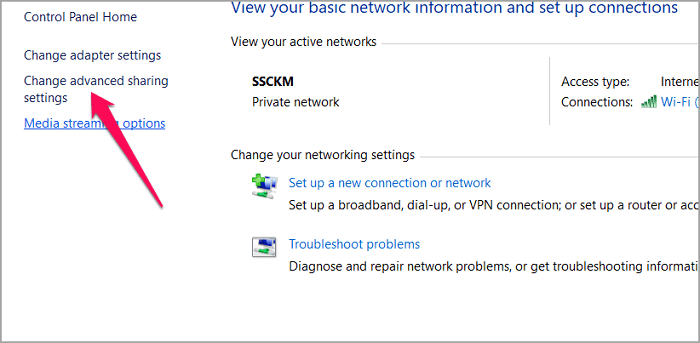
- Scegli Attiva condivisione file e stampanti in Condivisione file e stampanti.
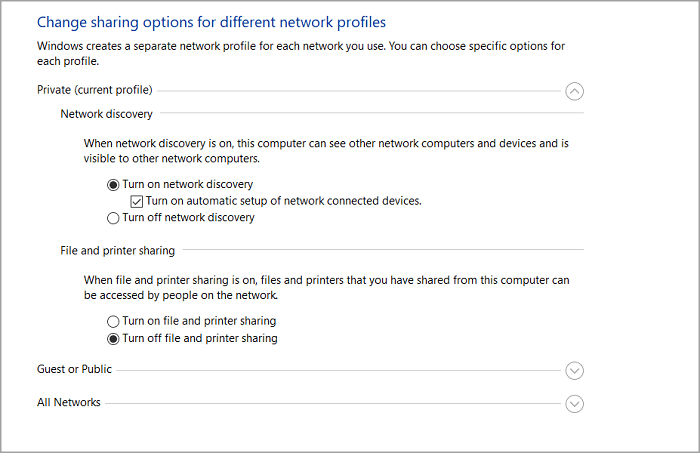
- Salva le tue impostazioni e sei a posto.
Come collegare due computer in modalità wireless?
Possono essere disponibili tre diverse opzioni per connettere due computer in modalità wireless. Puoi collegarli utilizzando la connettività Wi-Fi, Bluetooth e infrarossi.
Se ritieni che queste soluzioni siano utili per connettere due computer diversi, puoi anche fare clic sui pulsanti social e condividere questa guida con altri amici che ne hanno bisogno. E poi, controlliamo la guida passo passo.
1 - Tramite Wi-Fi
I passaggi necessari per connettere due computer possono includere passaggi facili e semplici. Segui i passaggi qui per una connettività più semplice:
- Collega i due computer con un cavo Ethernet.
- Vai al Pannello di controllo e seleziona l'opzione Rete e Internet.
- Scegli l'opzione per Centro connessioni di rete e condivisione.
- Fai clic su Modifica impostazioni adattatore.
- Seleziona entrambe le connessioni Wi-Fi e LAN.
- Fai clic con il tasto destro sulla connessione Wi-Fi e seleziona le opzioni per Connessioni Bridge.
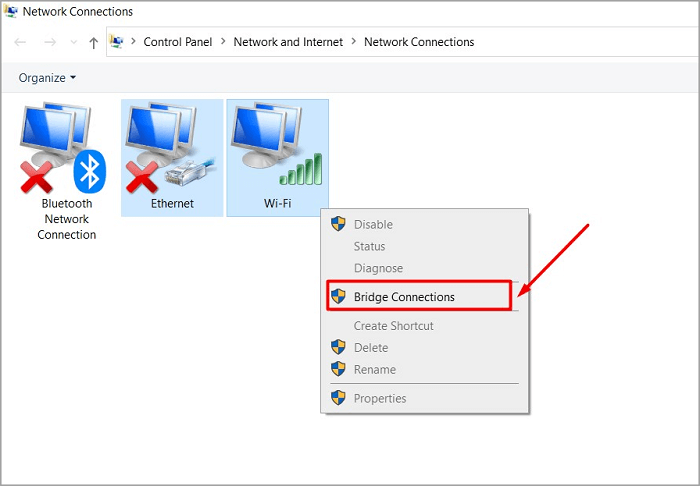
La connessione Wi-Fi tra i tuoi computer sarà condivisa con facilità.
Vantaggi
- La connessione più veloce di sempre
- Opzione di connettività preferita tra tutti i dispositivi
Svantaggi
- Non ci sono molti svantaggi
2 - Utilizzare il Bluetooth
Il Bluetooth può essere un'altra eccellente opzione per connettere i due computer. Inoltre, può essere un'opzione molto più accessibile per connettere due computer attraverso una connettività più semplice.
Ecco i passaggi che possono funzionare senza problemi:
- Assicurati che la connettività Bluetooth sia abilitata sui due computer.
- All'estremità destra della barra delle applicazioni, fai clic su Centro operativo e seleziona l'opzione Bluetooth.
- Attiva il servizio Bluetooth.
- Su uno dei computer, vai su Dispositivi -> Bluetooth e altri dispositivi, quindi seleziona l'opzione Aggiungi Bluetooth o altri dispositivi.
- Seleziona l'opzione Bluetooth. Segui le istruzioni per aggiungere i computer tra loro.
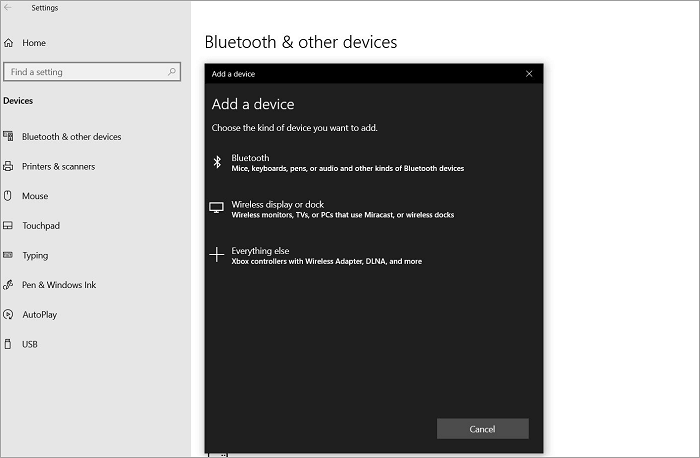
Questo è tutto.
Esiste un altro metodo che può rivelarsi una delle ottime opzioni per connettere due computer. Prevede l'uso della connettività a infrarossi. Tuttavia, pochi dispositivi supportano la connessione a infrarossi e il metodo è diventato obsoleto.
Vantaggi
- Può essere un'ottima opzione se i computer sono vicini tra loro.
- Ottima opzione nel caso di dispositivi portatili in rete
- Non c'è bisogno di un dispositivo
Svantaggi
- La velocità potrebbe essere leggermente inferiore rispetto alle connessioni Wi-Fi
3 - Utilizzare gli infrarossi
La connettività a infrarossi esisteva su laptop e smartphone prima che apparisse la connettività Bluetooth. La connettività è diventata un po’ obsoleta dopo la popolarità delle connessioni Wi-Fi e Bluetooth.
La connessione a infrarossi è simile al Bluetooth e funziona sulla stessa linea. Non hanno bisogno di dispositivi in quanto tali. Può anche essere abbastanza semplice da utilizzare.
Vantaggi
- Più facile da configurare
- Non necessita di un dispositivo aggiuntivo
- Può essere un'opzione conveniente tramite Bluetooth e Wi-Fi
Svantaggi
- La velocità potrebbe non essere pari a quella del Wi-Fi o del Bluetooth
Come trasferire file tra due computer?
Dopo aver collegato i due computer utilizzando i metodi delineati nella discussione precedente, puoi facilmente trasferire i file tra i due computer in base alle tue preferenze. Tuttavia, un'altra eccellente opzione che troverai piuttosto interessante ed efficace è lo strumento EaseUS Todo PCTrans, una delle scelte perfette praticamente per ogni tua esigenza
Il software PCTrans di EaseUS è uno strumento perfetto che può essere utilizzato per trasferire account, dati e impostazioni da un PC a un altro senza installare alcun programma. È un potente strumento di produttività che può rivelarsi una delle opzioni di fascia alta per una soluzione di trasferimento file con un clic.
Passo 1. Avvia EaseUS Todo PCTrans su entrambi i computer. Clicca su "Da PC a PC" sulla schermata principale per continuare.

Passo 2. Seleziona il punto di partenza e quello di avvio per questo trasferimento.
"Nuovo" - Spostare i dati dal vecchio computer al nuovo in mano;
"Vecchio" - Spostare i dati dal vecchio computer in mano ad un altro nuovo.

Passo 3. Connetti i due PC alla stessa LAN inserendo la password o il codice di verifica. Clicca poi su "Connetti" per continuare.
(Il codice di verifica è in alto a destra nella schermata principale della modalità "da PC a PC" sul computer da connettere.)

Passo 4. Quindi, seleziona i file da trasferire. Inoltre, puoi personalizzare il percorso di salvataggio dei file trasferiti cliccando sull'icona a forma di penna.
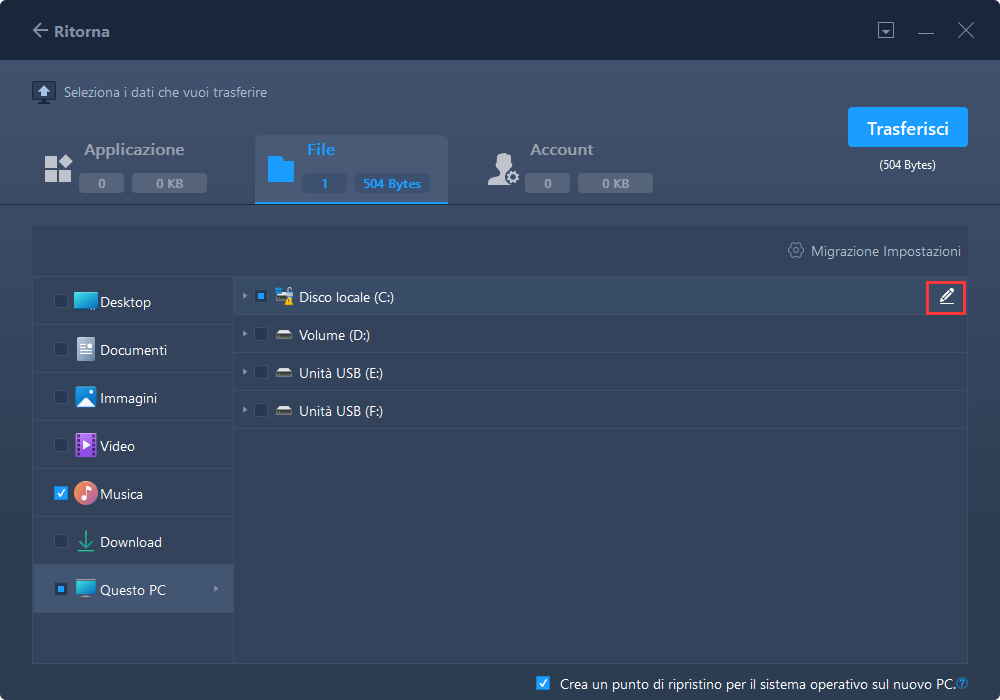
Passo 5. Clicca sul tasto "Trasferisci" per iniziare. Attendi la fine. La durata varia in base alla dimensione dei file.
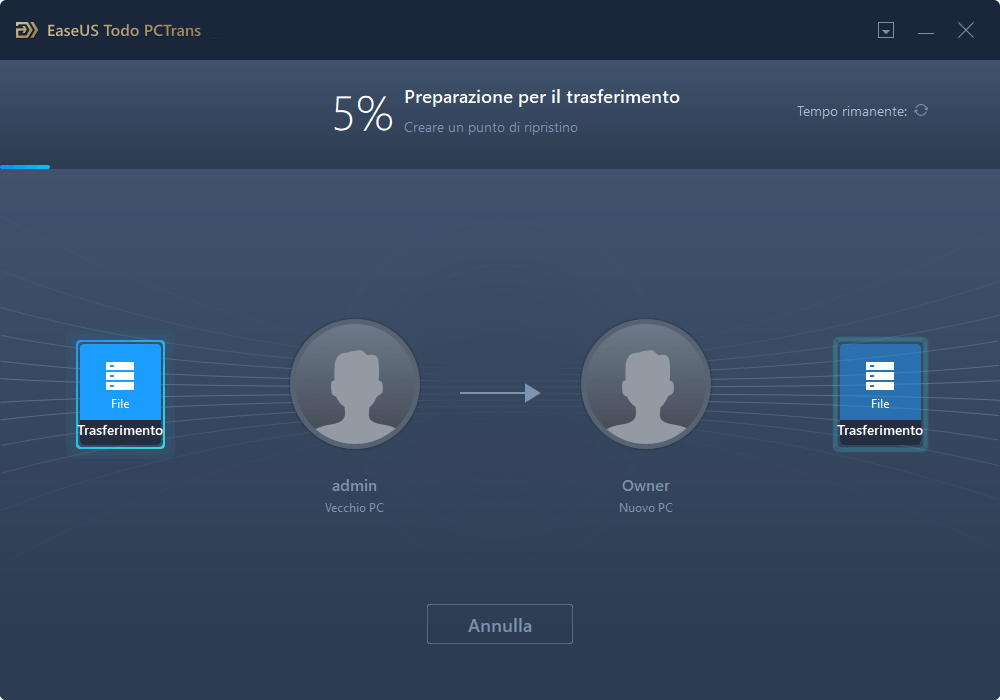
Il fatto che fornisca un mezzo altamente flessibile per trasferire dati, account utente e altre impostazioni da un PC dovrebbe essere il motivo principale per cui lo strumento software è stato valutato come uno degli strumenti più avanzati di sempre.
I pensieri conclusivi
Bene, trasferire i dati tra i due computer può essere un compito più impegnativo. Tuttavia, se utilizzi i modi giusti per connettere i due computer, puoi essere certo di una migliore qualità del servizio per ciascuna delle tue esigenze. Una volta trovato il mezzo perfetto per connettere due computer, puoi utilizzare EaseUS Todo PCTrans, uno strumento eccellente e potente praticamente per ogni esigenza.
Scopri Autore
Pubblicato da Elsa
Elsa è appassionata alla tecnologia, vuole rendere la vita tecnologica facile e divertente. Ama esplorare nuove tecnologie e scrivere consigli tecnici su come fare.
Recensioni e Premi
-
EaseUS Todo PCTrans Free è una soluzione software utile e affidabile creata per facilitare le operazioni di migrazione dei computer, sia da una macchina ad altra o da una versione precedente del sistema operativo a una più recente.
Scopri di più -
EaseUS Todo PCTrans è un programma creata da EaseUS con cui ti consentono di gestire i tuoi backup e recuperare i tuoi dischi rigidi non funzionanti. Sebbene non sia uno strumento ufficiale, EaseUS ha la reputazione di essere molto bravo con il suo software e codice.
Scopri di più
-
Offre la possibilità di spostare intero account utente dal vecchio computer, il che significa che tutto viene migrato rapidamente. Manterrai comunque la tua installazione di Windows (e i driver rilevanti per il tuo nuovo PC), ma otterrai anche tutte le tue app, impostazioni, preferenze, immagini, documenti e altri dati importanti.
Scopri di più
Articoli Relativi
-
Trasferire dati, software e applicazioni a Windows 10
![author icon]() Grazia/15/09/2025
Grazia/15/09/2025 -
Il Menù Start Non Funziona in Windows 11/10
![author icon]() Elsa/02/11/2025
Elsa/02/11/2025 -
8 alternative gratuite a PCmover per trasferire dati e software su computer nuovi
![author icon]() Anna/15/09/2025
Anna/15/09/2025 -
Come disinstallare Battle.net dal tuo PC (Guida rapida)
![author icon]() Aria/15/09/2025
Aria/15/09/2025